Imposta le preferenze su iOS
Se sei un utente assiduo di UPDF su dispositivi mobili, è fondamentale apportare modifiche in base alle tue esigenze per l'app o i documenti. Puoi farlo facilmente tramite l'opzione “Impostazioni”. Questa impostazione ti consentirà di configurare:
Se desideri aprire il menu “Impostazioni”, clicca sul pulsante del profilo nella pagina Home. Successivamente, seleziona “Impostazioni” dalla nuova scheda. Una volta cliccato su questo menu, avrai a disposizione diverse opzioni con cui giocare.
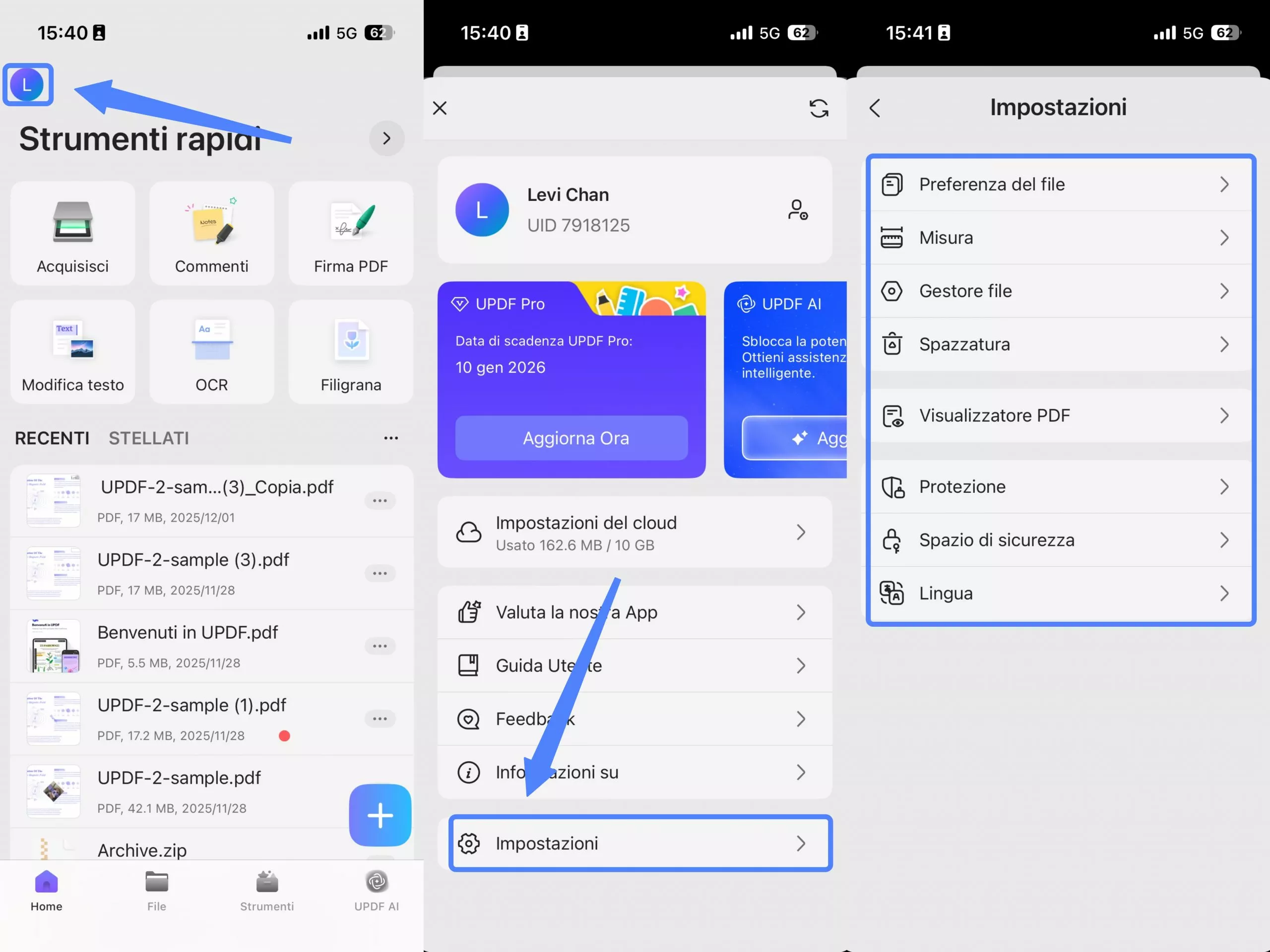
1. Preferenze file
Le “Preferenze file” offrono opzioni per personalizzare l'interazione con i file. È possibile impostare la “Modalità iniziale” per l'apertura dei file, scegliendo tra “Predefinita (Lettura)”, “Commento” o “Modifica”. È inoltre possibile selezionare un “Tema” per l'aspetto dell'app, configurare le “Impostazioni gomma” per diversi comportamenti di cancellazione (“Pixel” o ‘Oggetto’) e attivare/disattivare l'opzione “Cancella solo matita” per un controllo più preciso quando si utilizza uno stilo.
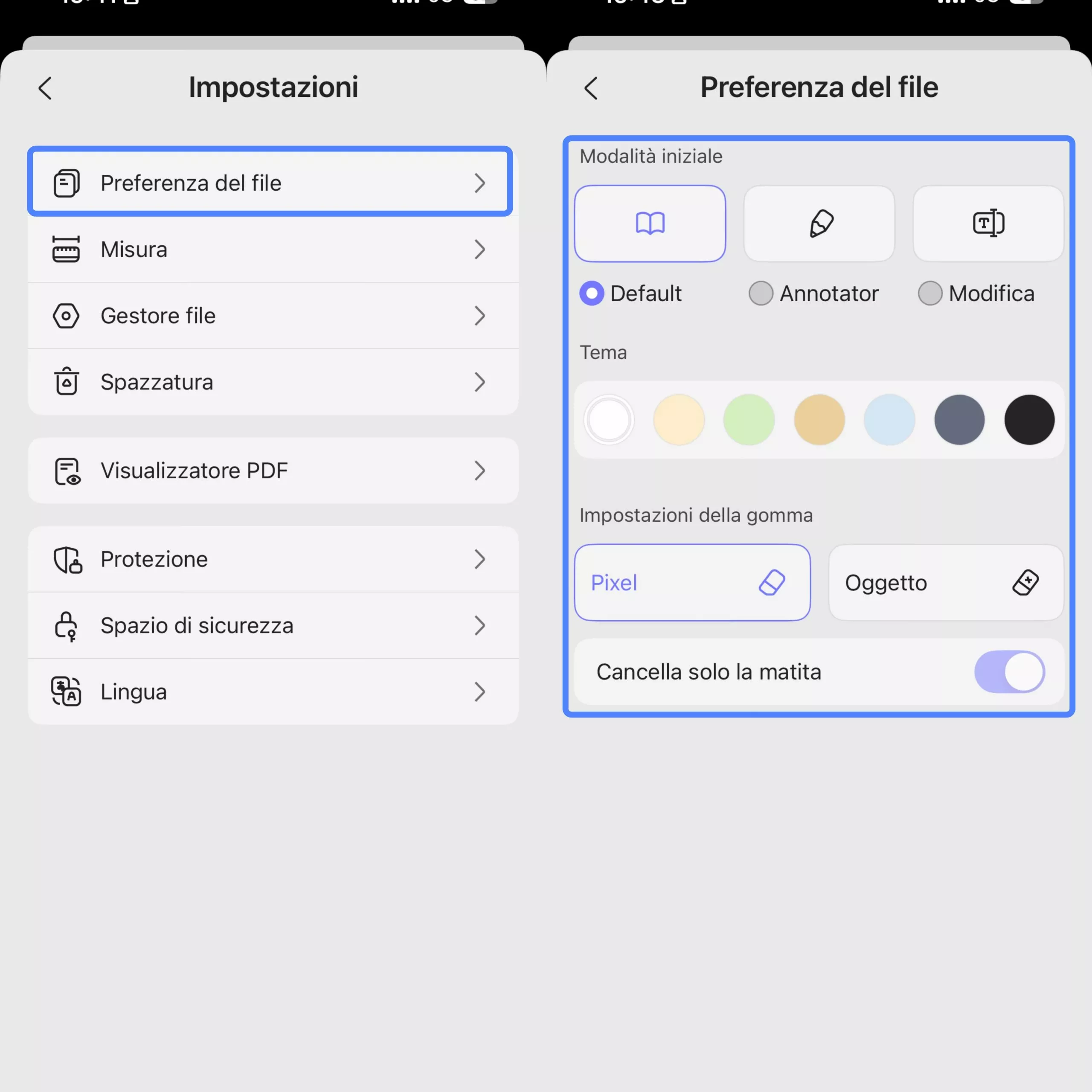
2. Gestione file
La sezione “File Manager” ti consente di controllare quali servizi e tipi di file sono visibili nel tuo browser di file principale. Puoi attivare o disattivare la visibilità di posizioni come “Mostra cestino”, “Mostra spazio di sicurezza”, “Mostra file di scansione”, “Mostra UPDF iCloud” e “Mostra Dropbox” e scegliere di “Mostra estensioni dei nomi dei file” per identificare facilmente i tipi di file. L'opzione “Cancella cache” consente di liberare spazio di archiviazione eliminando i file temporanei.
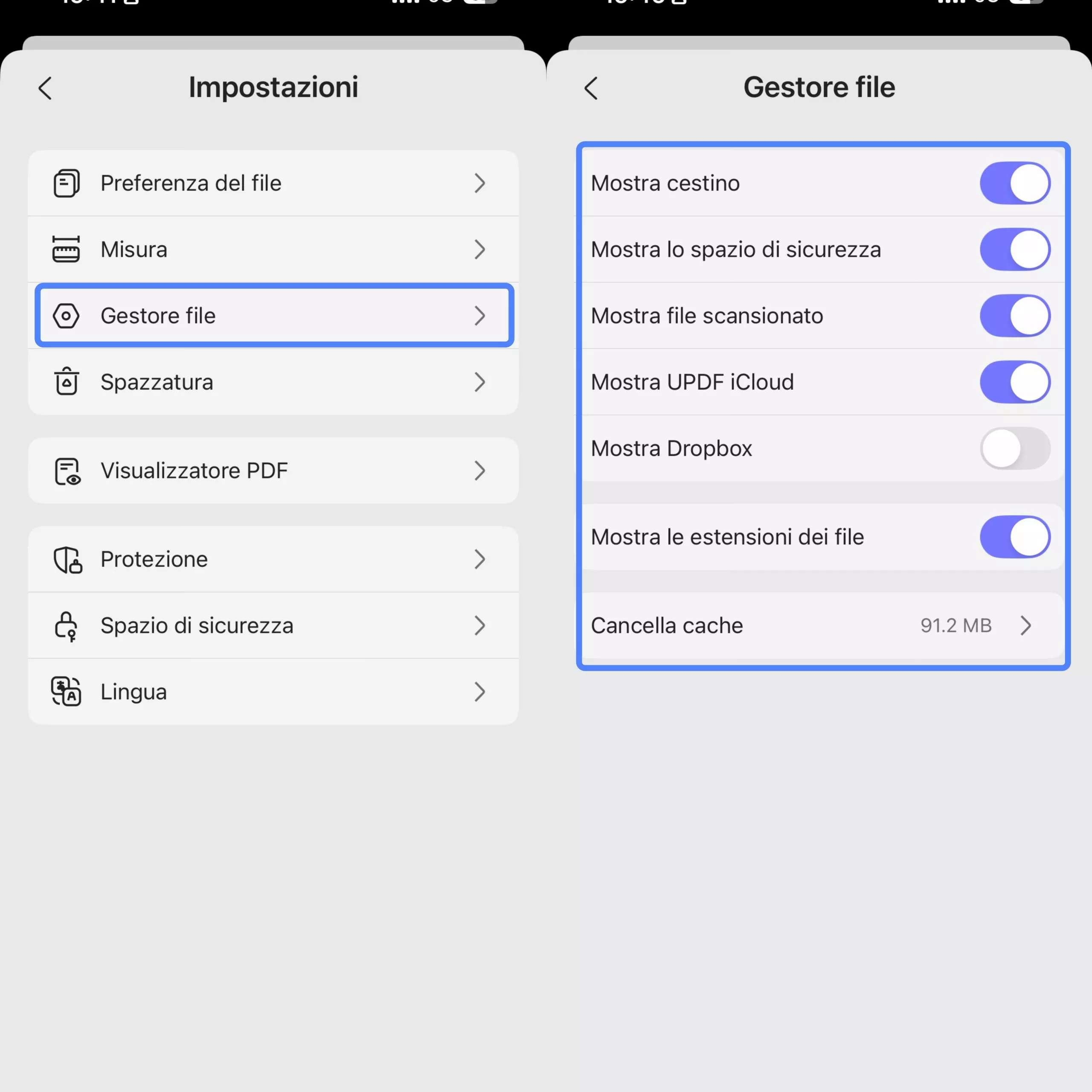
3. Spazzatura
Nella sezione “Cestino” è possibile gestire i file eliminati. Per ogni file presente in questa sezione è possibile vedere quanti giorni mancano prima che venga eliminato definitivamente. È possibile selezionare un file e scegliere di “Spostarlo” in una nuova posizione, ‘Riportarlo’ nella cartella originale o “Eliminarlo” immediatamente.
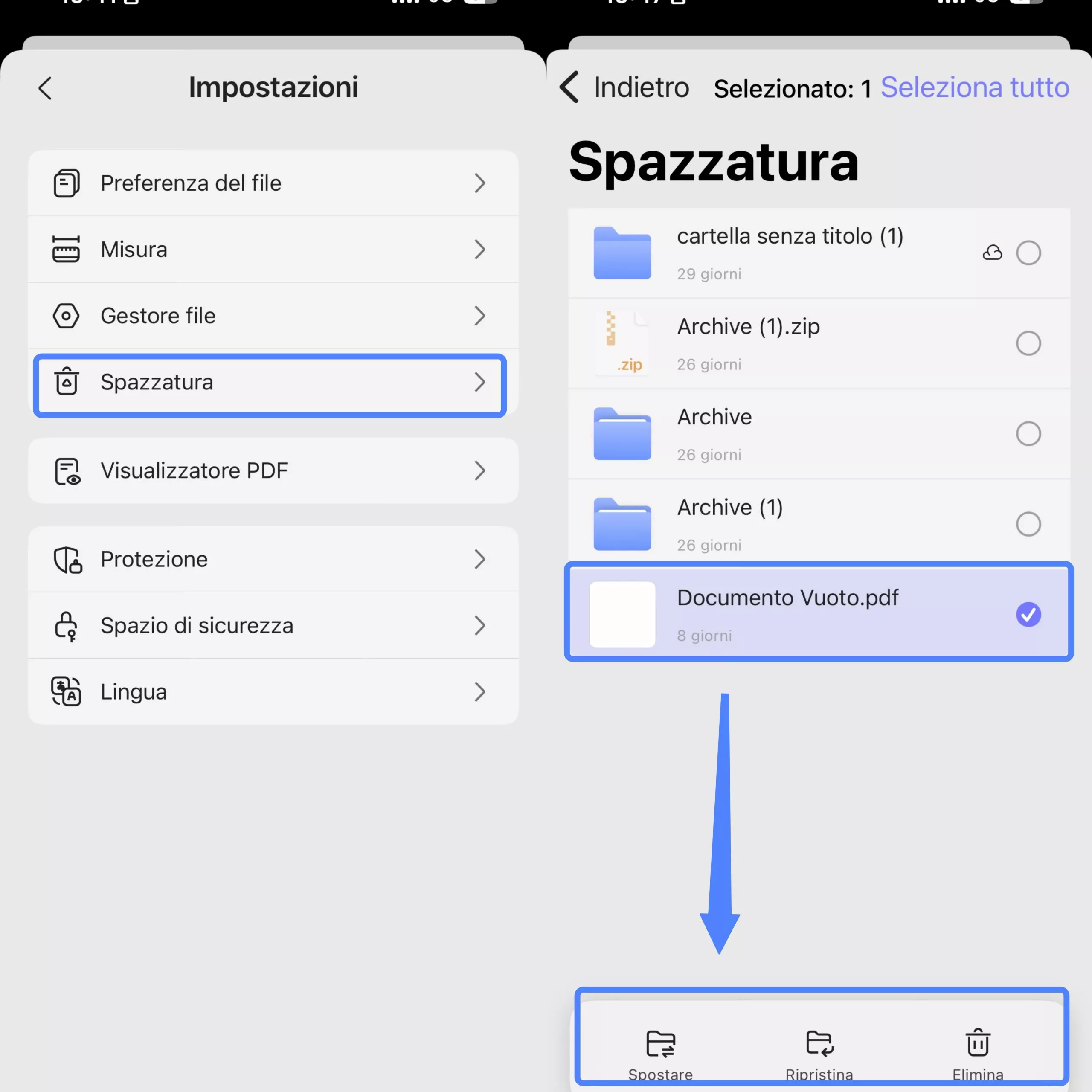
4. Visualizzatore PDF
Le impostazioni del visualizzatore PDF consentono di personalizzare la modalità di visualizzazione dei file PDF. È possibile impostare i metadati “Autore” del documento e attivare funzioni come “Abilita modalità ad alte prestazioni”, che migliora la fluidità dello scorrimento e del rendering per una migliore esperienza di visualizzazione, in particolare per i documenti complessi.
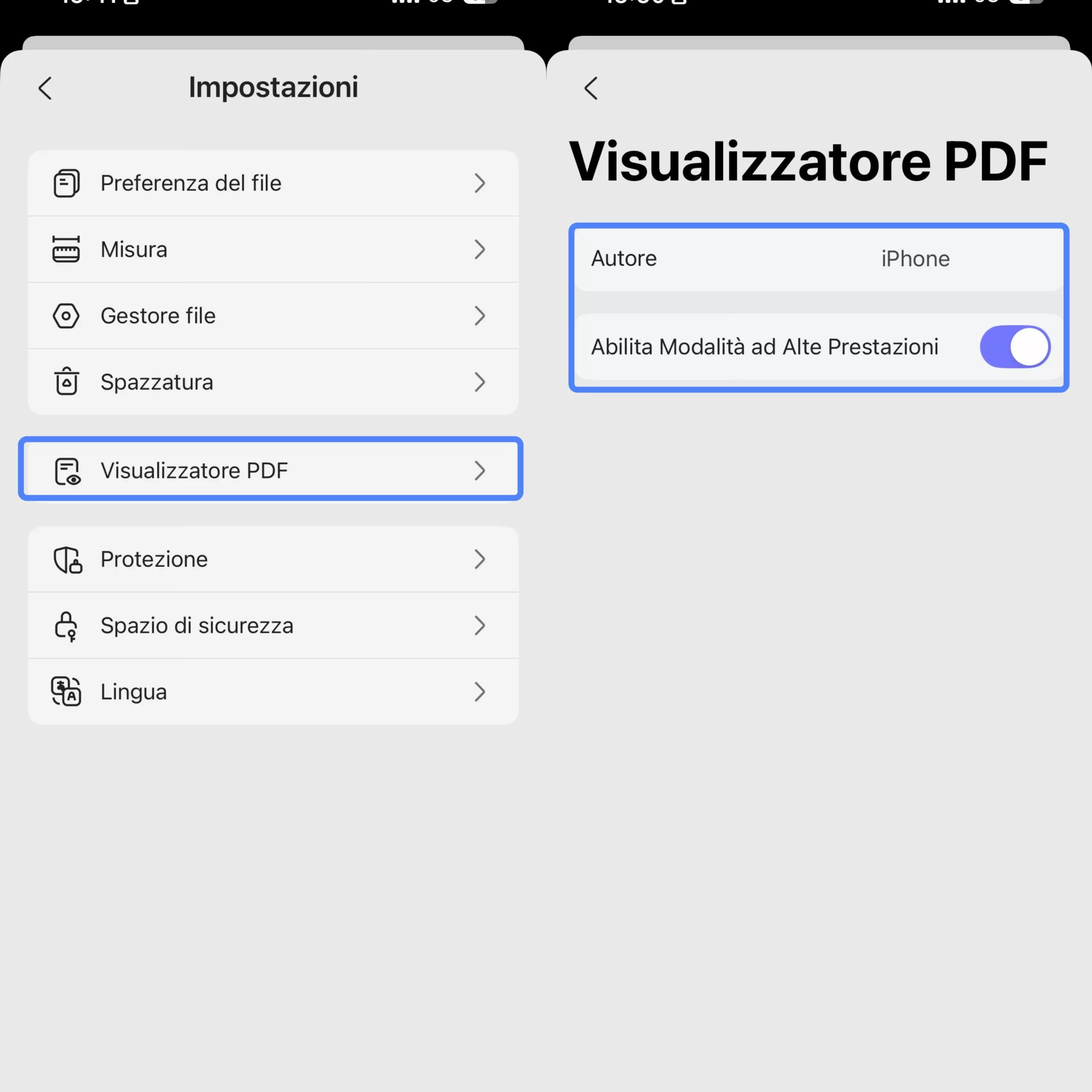
5. Protezione
Il menu Protezione presenta due opzioni fondamentali per proteggere i tuoi dati. Puoi attivare un “Blocco con password” per proteggere l'accesso all'applicazione o a file specifici e puoi abilitare l'opzione “Solo tastiera di sistema” per prevenire potenziali rischi per la sicurezza, assicurandoti che per qualsiasi operazione di digitazione venga utilizzata solo la tastiera di sistema affidabile del dispositivo.
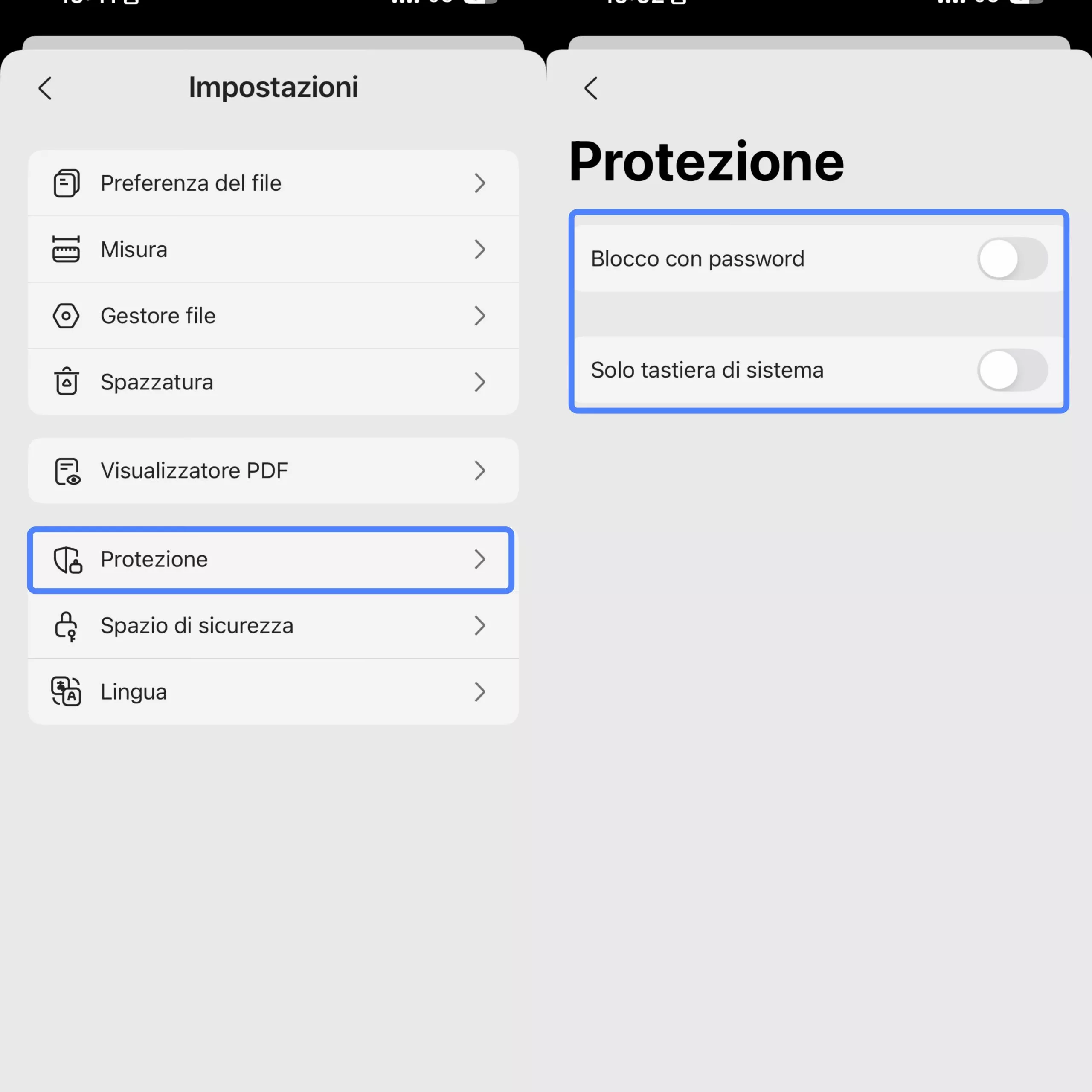
6. Spazio di sicurezza
Security Space è una sezione dell'app UPDF che può essere protetta con un codice di accesso o Face ID. Ciò consente agli utenti di limitare l'accesso a determinati file riservati o privati e impedire ad altri di visualizzarli. I file possono essere spostati in Spazio di Sicurezza utilizzando le seguenti azioni:
- Tocca “Spazio di sicurezza” e autentica il tentativo di accesso quando richiesto.
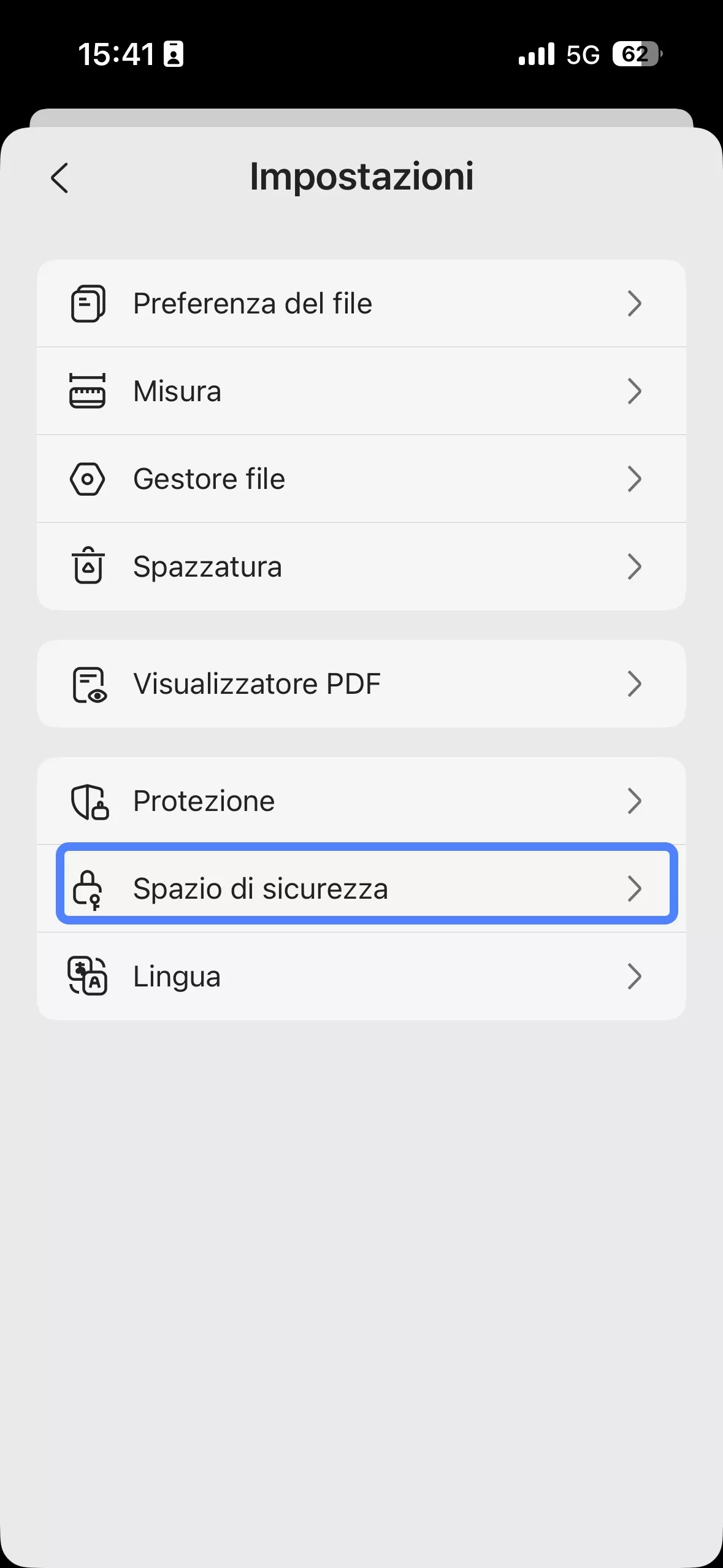
- Tocca il simbolo “+” in basso a destra in Spazio di sicurezza.
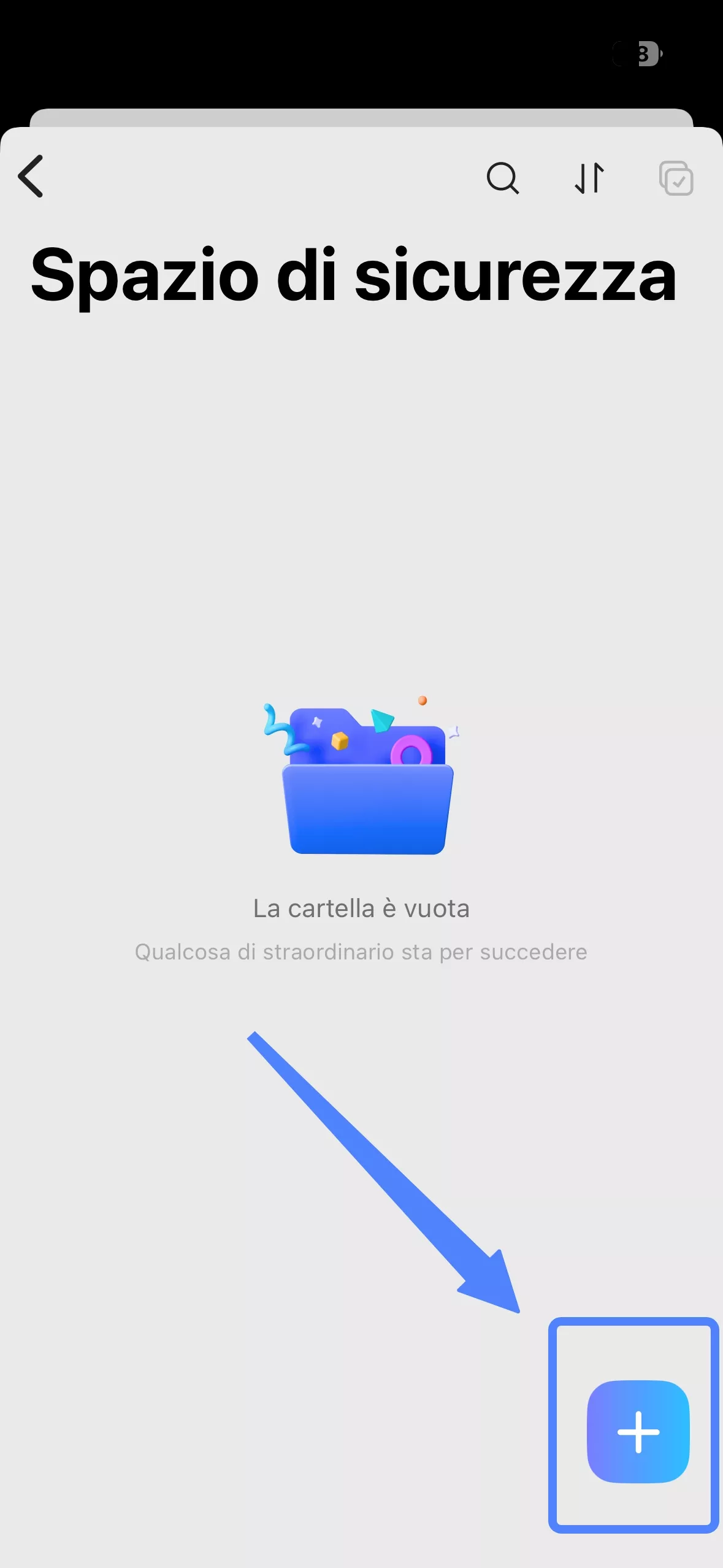
- Seleziona una delle opzioni di importazione per importare file da varie posizioni, come descritto nella sezione Importazione di questa guida.
- Quando fai clic sull'icona con i tre puntini di un singolo file, viene visualizzato un menu che offre azioni specifiche per quel file. Puoi rinominarlo, spostarlo o copiarlo in una posizione diversa, crearne un duplicato o visualizzarne l'anteprima. Per condividerlo, puoi condividerlo direttamente tramite altre app, inviarlo tramite e-mail o stamparlo. Per eseguire il backup o archiviare copie nel cloud, utilizzare Copia su “UPDF Cloud” o Copia su “Dropbox”. Per organizzarlo, è possibile comprimerlo in un archivio più piccolo o aggiungerlo ai Preferiti per un accesso rapido. L'opzione Elimina consente di rimuovere il file. È anche possibile fare clic sui vari colori forniti nelle opzioni per contrassegnare il file che si ritiene importante. In questo modo sarà più facile trovare il file necessario.
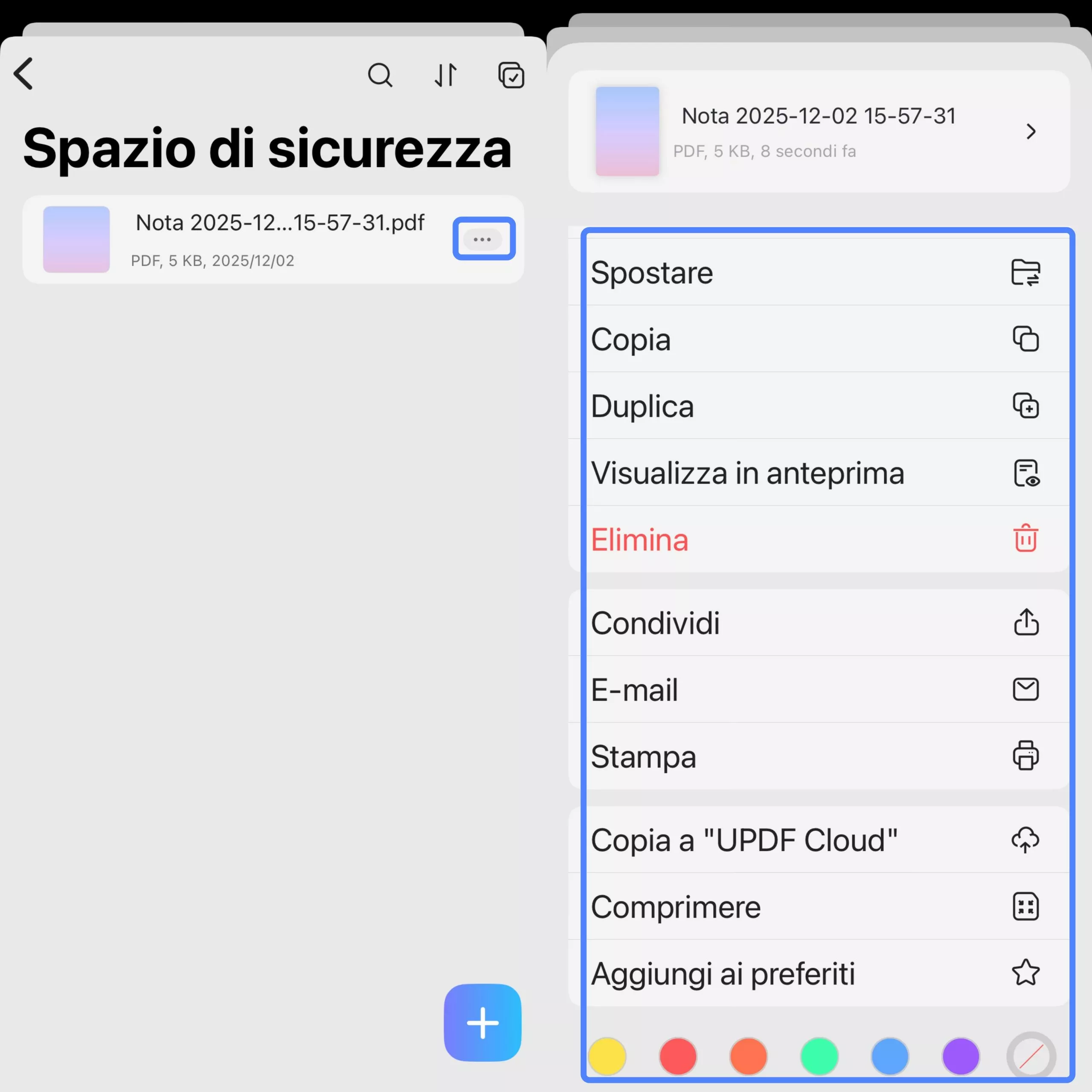
- Quando vengono selezionati più file, diventa disponibile una serie diversa di azioni batch. È possibile inserirli in una nuova cartella con la selezione per organizzarli, duplicarli tutti o comprimerli insieme in un unico archivio. Una potente funzione per più file PDF è Unisci, che li combina in un unico documento. È anche possibile condividere o inviare tramite e-mail tutti i file selezionati contemporaneamente, copiarli su “UPDF Cloud” o aggiungerli tutti ai Preferiti.
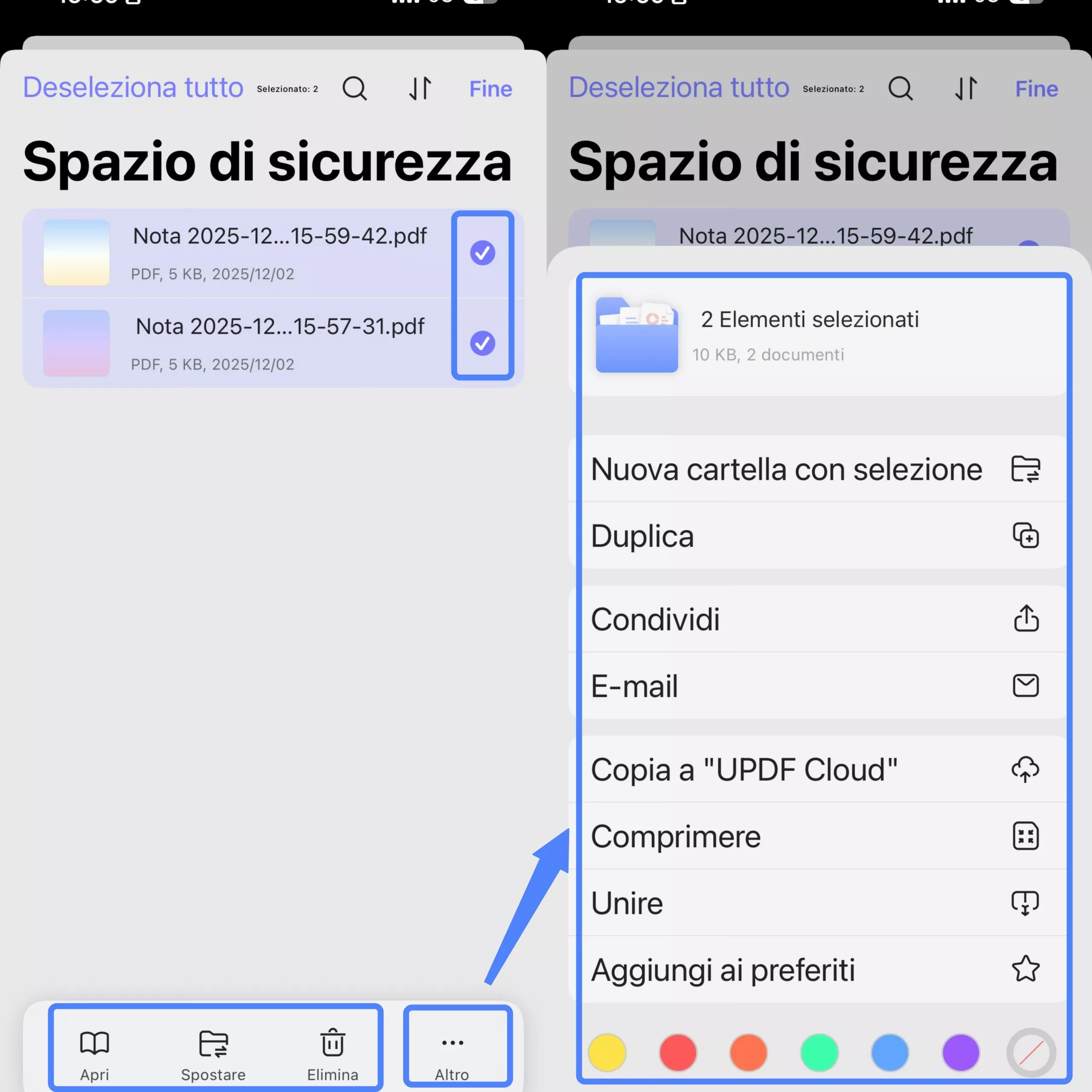
- Inoltre, le impostazioni nella sezione Sicurezza in alto consentono di personalizzare la visualizzazione e la ricerca dei file. In LAYOUT è possibile passare dalla visualizzazione Elenco alla visualizzazione Griglia. L'opzione ORDINA PER consente di ordinare i file per Nome, Data o Dimensione. Nella parte superiore, una funzione di ricerca consente di digitare la parola chiave di un nome file per trovare rapidamente un file specifico. Sotto la barra di ricerca, i pulsanti di filtro (Tutto, PDF, Immagine e Cartella) consentono di restringere i file visibili in base al loro tipo, aiutandoti a individuare ciò che ti serve in modo più efficiente.
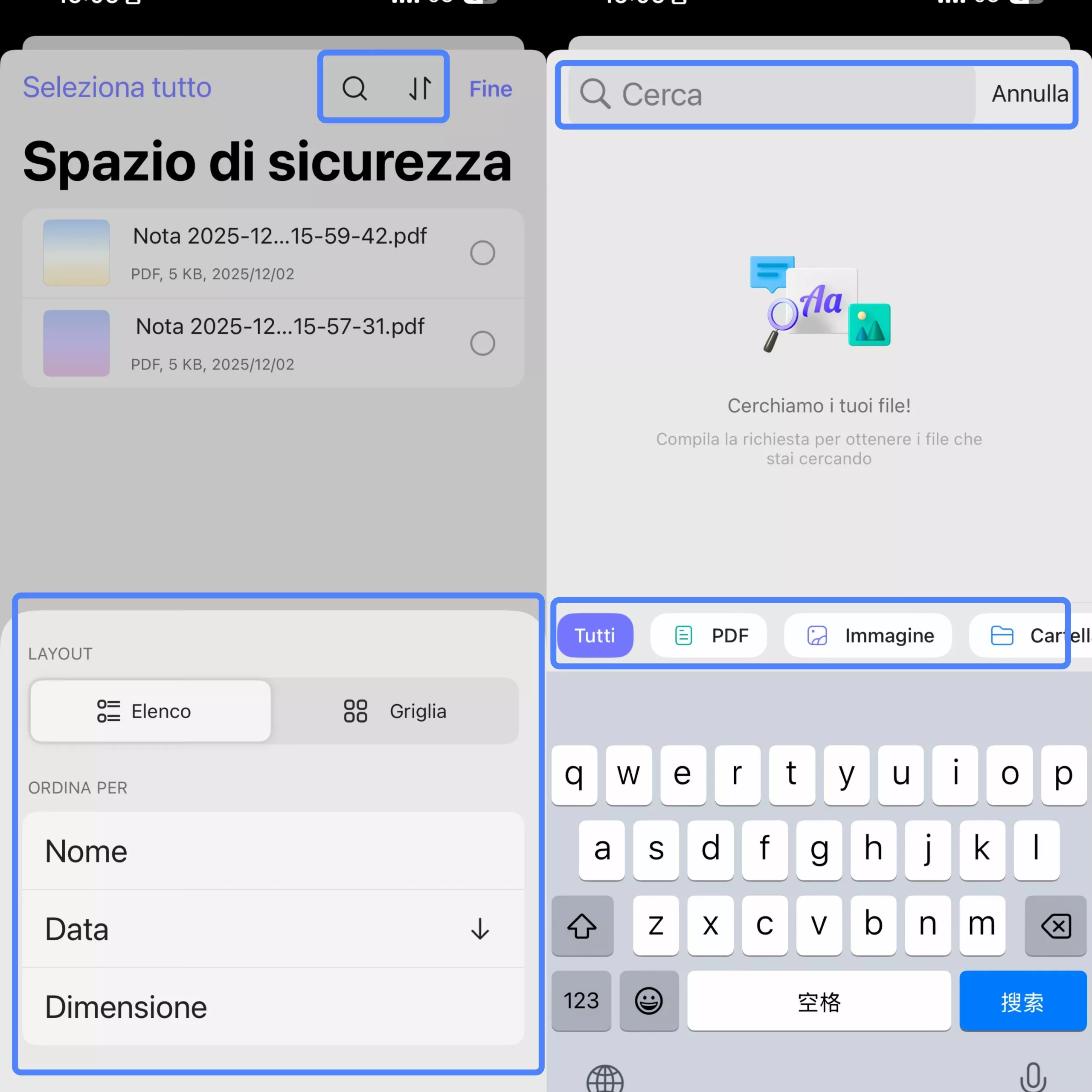
7. Lingua
La lingua dell'app è gestita tramite le impostazioni di sistema del dispositivo. L'opzione “Lingua” contiene un pulsante “Vai alle impostazioni” che apre direttamente il menu relativo a questa modifica.
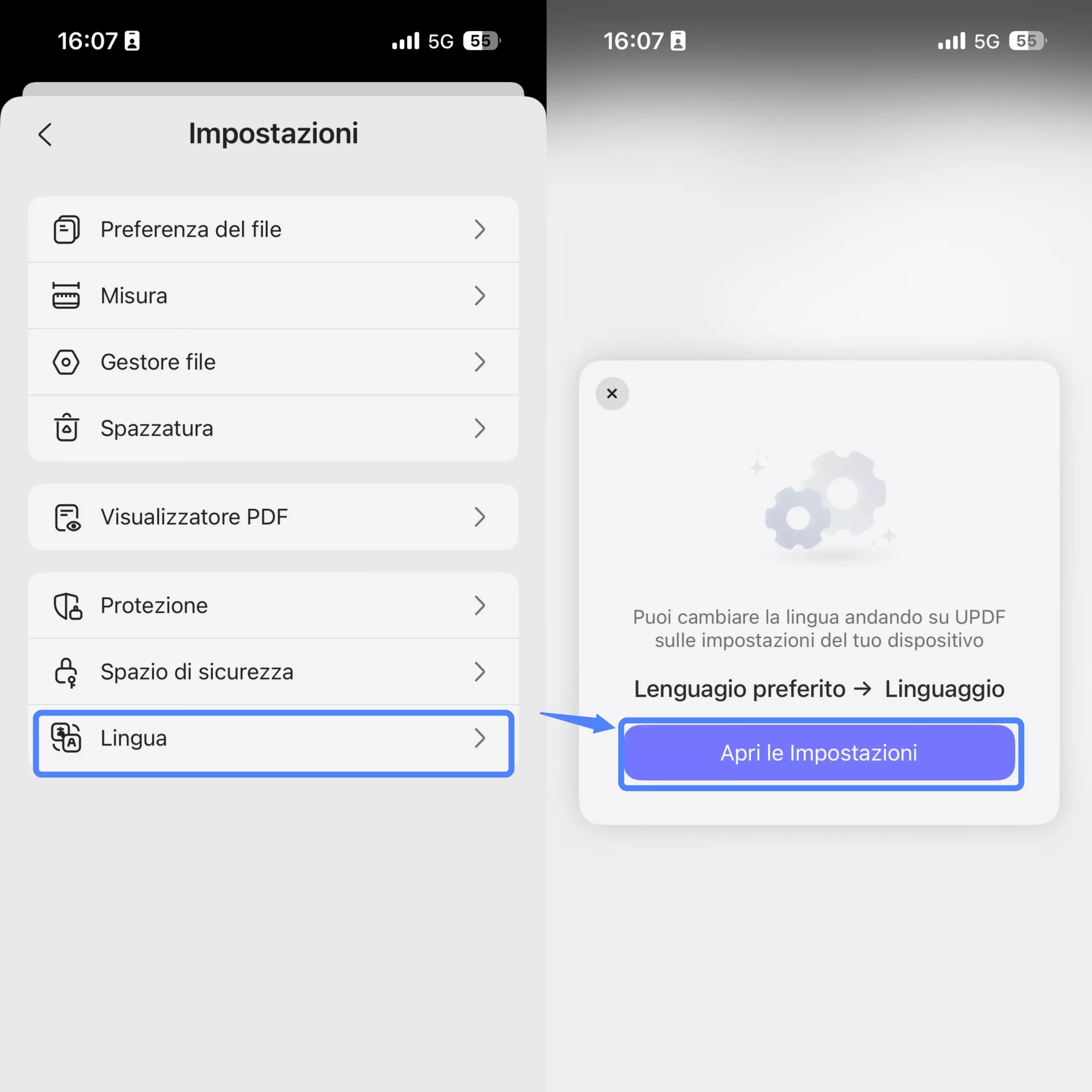
 UPDF
UPDF
 UPDF per Windows
UPDF per Windows UPDF per Mac
UPDF per Mac UPDF per iPhone/iPad
UPDF per iPhone/iPad UPDF per Android
UPDF per Android UPDF AI Online
UPDF AI Online UPDF Sign
UPDF Sign Modifica PDF
Modifica PDF Annota PDF
Annota PDF Crea PDF
Crea PDF Modulo PDF
Modulo PDF Modifica collegamenti
Modifica collegamenti Converti PDF
Converti PDF OCR
OCR PDF a Word
PDF a Word PDF a Immagine
PDF a Immagine PDF a Excel
PDF a Excel Organizza PDF
Organizza PDF Unisci PDF
Unisci PDF Dividi PDF
Dividi PDF Ritaglia PDF
Ritaglia PDF Ruota PDF
Ruota PDF Proteggi PDF
Proteggi PDF Firma PDF
Firma PDF Redige PDF
Redige PDF Sanziona PDF
Sanziona PDF Rimuovi Sicurezza
Rimuovi Sicurezza Leggi PDF
Leggi PDF UPDF Cloud
UPDF Cloud Comprimi PDF
Comprimi PDF Stampa PDF
Stampa PDF Elaborazione Batch
Elaborazione Batch Cos'è UPDF AI
Cos'è UPDF AI Revisione di UPDF AI
Revisione di UPDF AI Guida Utente per l'Intelligenza Artificiale
Guida Utente per l'Intelligenza Artificiale FAQ su UPDF AI
FAQ su UPDF AI Riassumi PDF
Riassumi PDF Traduci PDF
Traduci PDF Chat con PDF
Chat con PDF Chat con AI
Chat con AI Chat con immagine
Chat con immagine Da PDF a Mappa mentale
Da PDF a Mappa mentale Spiega PDF
Spiega PDF Ricerca Accademica
Ricerca Accademica Ricerca Paper
Ricerca Paper Correttore AI
Correttore AI Scrittore AI
Scrittore AI Assistente Compiti AI
Assistente Compiti AI Generatore Quiz AI
Generatore Quiz AI Risolutore Matematico AI
Risolutore Matematico AI PDF a Word
PDF a Word PDF a Excel
PDF a Excel PDF a PowerPoint
PDF a PowerPoint guida utente
guida utente Trucchi UPDF
Trucchi UPDF faq
faq Recensioni UPDF
Recensioni UPDF Centro download
Centro download Blog
Blog Notizie
Notizie spec tec
spec tec Aggiornamenti
Aggiornamenti UPDF vs. Adobe Acrobat
UPDF vs. Adobe Acrobat UPDF vs. Foxit
UPDF vs. Foxit UPDF vs. PDF Expert
UPDF vs. PDF Expert